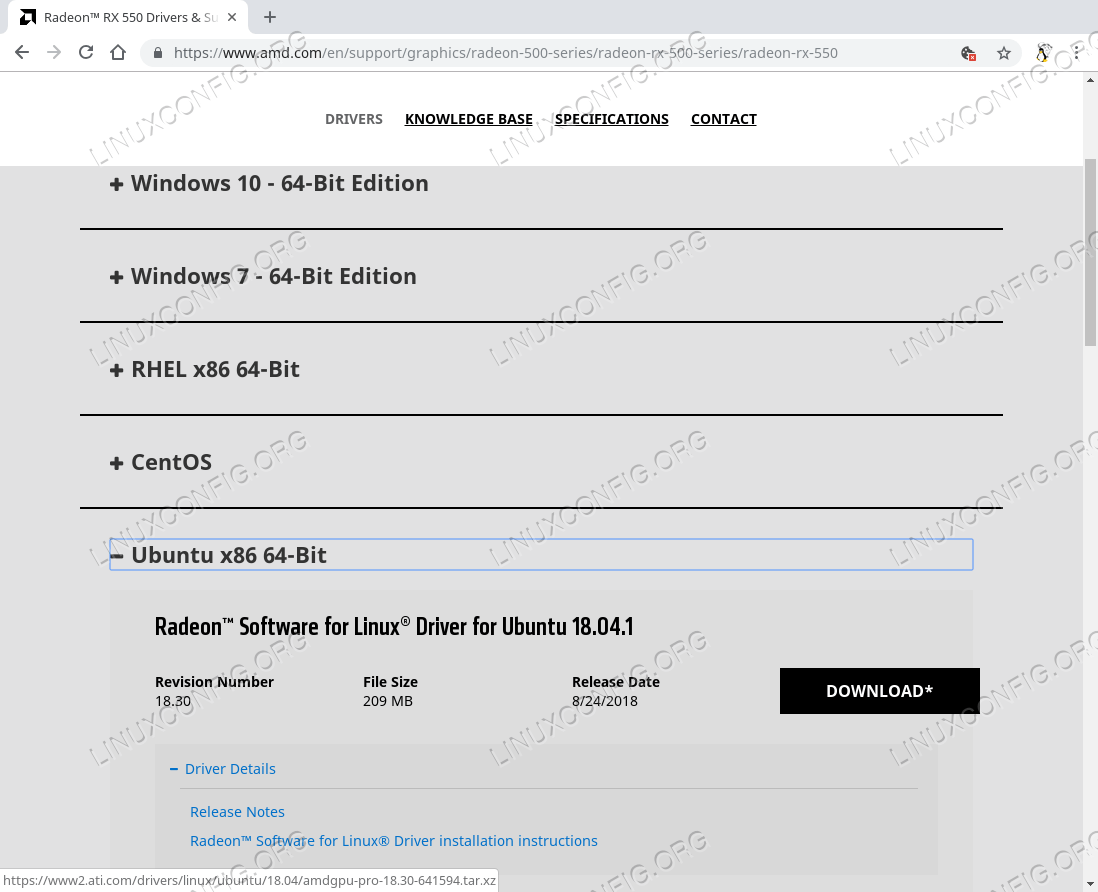¡Trabajadores!
Ante la ignominia de la opresión y la incorporación de los vilipendiados snaps, ¡podremos hacer tronar el escarmiento!
No es secreto para nadie que a partir de Ubuntu 22.04LTS, Firefox viene incorporado en los inefables Snaps. Son estos sucedáneos de máquinas virtuales un enjundio que bajo el pretexto de facilitar la distribución de paquetes de software al programador, no hacen más que cargar y enlentecer nuestro sistema.
Es por este motivo que todos los peronistas han preferido utilizar paquetería Deb, en un ejemplo de liberación.
A pesar de las campañas de la insidia, debemos saber y propalar que es simple reemplazar el lento paquete Snap que viene de fábrica en Ubuntu 22.04LTS con un Deb oficial provisto por los compiladores del equipo de desarrollo Mozilla Team. Esto nos permitirá instalar de Deb el Firefox, con lo cual tendremos tiempos de inicio muy inferiores.
A tal fin abrimos una terminal con Ctrl+Alt+T e ingresamos los siguientes comandos de organización:
sudo snap remove --purge firefox ;
wget -q https://packages.mozilla.org/apt/repo-signing-key.gpg -O- | sudo tee /etc/apt/keyrings/packages.mozilla.org.asc > /dev/null ;
gpg -n -q --import --import-options import-show /etc/apt/keyrings/packages.mozilla.org.asc | awk '/pub/{getline; gsub(/^ +| +$/,""); print "\n"$0"\n"}' ;Deberíamos obtener la firma de repositorio "35BAA0B33E9EB396F59CA838C0BA5CE6DC6315A3", que confirma su autenticidad.
echo "deb [signed-by=/etc/apt/keyrings/packages.mozilla.org.asc] https://packages.mozilla.org/apt mozilla main" | sudo tee -a /etc/apt/sources.list.d/mozilla.list > /dev/null ;
echo '
Package: *
Pin: origin packages.mozilla.org
Pin-Priority: 1000
Pin: version 1:1snap1-0ubuntu2
Pin-Priority: -1
' | sudo tee /etc/apt/preferences.d/mozilla
(nota: en el caso de Ubuntu 24.04LTS es Pin: version 1:1:snap1-0ubuntu5)...
Finalmente instalamos el navegador desde el repositorio oficial de paquetes de Mozilla:
sudo apt update ;
sudo apt install firefox
Con esto se descargarán los paquetes del repositorio Oficial de Mozilla.
Repositorio Mozillateam PPA
Durante un tiempo, el repositorio hobbista semioficial era el PPA Mozillateam. Seguir este temperamento ya no es necesario, y queda sólo a recuerdo histórico del repositorio mozillateam. Los antiguos comandos eran estos:
sudo add-apt-repository ppa:mozillateam/ppa -y
sudo apt update
sudo apt install -t 'o=LP-PPA-mozillateam' firefox firefox-locale-es
Para darle prioridad al antiguo repositorio PPA Mozillateam sobre el Snap de Canonical, se editaba el fichero de configuración con:
sudo nano /etc/apt/preferences.d/mozillateamppa
...y al fichero de configuración que se nos abría le pegábamos este contenido:
Package: firefox*
Pin: release o=LP-PPA-mozillateam
Pin-Priority: 501
No debemos olvidar guardamos los cambios y cerrar el editor GNU Nano con Ctrl+o y Ctrl+q.
Luego correr un update para guardar cambios.
sudo apt update
Opcionalmente podremos crear o modificar los accesos directos o lanzadores al mismo, para que funcionen en lugar de los de los infames Snaps. Para ello hacemos clic sobre el lanzador y elegimos Propiedades. En la versión snap el comando de inicio del ícono se indicaba como "env BAMF_DESKTOP_FILE_HINT=/var/lib/snapd/desktop/applications/firefox_firefox.desktop /snap/bin/firefox %u". Simplemente hemos de reemplazar esto con el arrancador de la versión Debian: "/usr/bin/firefox %u".
Ya podremos iniciar Firefox haciendo clic en el acceso directo. Si vamos a Propiedades / Acerca de Firefox, debería indicarnos que es el Firefox para Debian.
Si Firefox sale en inglés, podremos pasarlo a castellano buscando la lista de idiomas en sus preferencias.
Agregamos el paquete de idioma alternativo en español.
Y tras aceptarlo Firefox quedará ya en castellano.
Naturalmente, como Ubuntu 22.04LTS con Gnome Shell, podremos agregar las extensiones de Gnome Shell solicitándolas como Gnome Shell Extensions (https://extensions.gnome.org/).
¡Con esto habrán logrado la Justicia Social de eliminar el lento snap de Firefox de Ubuntu 22.04LTS!